ipad怎样拷贝电脑文件
以前用的安卓手机都是和移动硬盘类似,拷贝速度也很快。那么大家知道ipad怎样拷贝电脑文件吗?今天小编与大家分享下ipad拷贝电脑文件的具体操作步骤,有需要的朋友不妨了解下。
ipad拷贝电脑文件方法
IPAD同步视频的操作为:
第一步:打开itunes。
第二步:用数据线把ipad与电脑连接,itunes识别ipad后会自动安装驱动。
第三步:在界面的左上角“视频”一项点击打开,把需要同步的文件在左上角的菜单里面选择把资料导入itunes,或者在电脑的视频文件点击鼠标右键选择“属性”,将打开方式选择“itunes”后,双击文件itunes将播放视频,这一方法也将该视频添加到了itunes资料库里面。如图:
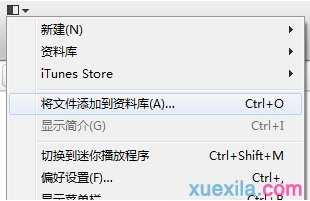
第四步:在界面的左上角找到ipad图标后点击打开,然后在界面的上方点击“视频”一项,点击“同步视频”一项,在里面选择需要同步的文件后,点击界面最下面的“同步”一项,随后iTunes将同步视频到iPad。
Ipad同步图片的操作为:
第一步:上苹果官网下载itunes,安装完毕后打开。
第二步:用数据线把ipad与电脑连接,itunes识别ipad后会自动安装驱动。
第三步:在界面的左上角找到ipad图标后点击打开,然后在界面的上方点击“照片”一项,点击“同步照片”一项,在“来自”里面选择需要同步的文件或文件夹。如图:
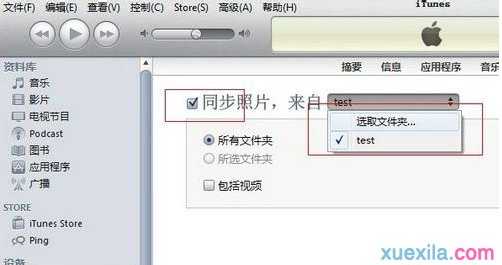
第四步:然后点击界面最下面的“同步”一项,随后iTunes将同步照片到iPad上。
从电脑上复制文件夹到IPAD
1、下载一个叫itunes的软件,然后将电脑上你需要上传到ipad的数据上传到itunes的资料库里,再接上你的ipad按同步就可以了。
步骤:打开电脑上itunes连接上ipad,点击 iTunes 右上方的“iPad”图标,再点击“应用程序”,
在左边应用程序这一边点击keynote,再在右下角点击添加
接着把你电脑文件夹里的你想要导入的文件双击就可以了
ipad支持的文件格式可以直接拖拽进ipad,特殊软件的文件格式需要进入应用程序项下像另存为一样找到文件。
ipad和软件均不支持的文件不可拷入ipad。
2、利用各类网盘同步功能,将需要上传到ipad的数据,首先上传到网盘,然后利用同步功能同步就可以了。如百度云网盘:
iPad 上如没有百度云的话,可以去 App Store 应用中心下载安装即可。
先通过网页版百度云把文件先上传到百度云网盘。打开百度云网页地址:pan.baidu.com,登录我们的百度帐户。点击上传按钮,选择要上传的文档
然后,打开 iPad 上的百度云,找到上传的文档。点击该文档可以预览
再点击下载按钮,可以另存,打开菜单选项,选择我们相应的应用程序。

ipad怎样拷贝电脑文件的评论条评论